
Table des matières:
- Auteur John Day [email protected].
- Public 2024-01-30 09:06.
- Dernière modifié 2025-01-23 14:45.

"Cette instructable a été créée pour répondre aux exigences du projet Makecourse à l'Université de Floride du Sud (www.makecourse.com)"
Bonjour, je m'appelle Ruben Duque. Un étudiant en génie mécanique à l'Université de Floride du Sud, et aujourd'hui je vais vous expliquer comment recréer une copie de mon projet final pour mon cours de makecourse que j'ai appelé "Motion Activated Sentinel"
Tout d'abord, je tiens à souligner que tout le corps du projet est composé de pièces imprimées en 3D et que la conception est complètement originale de ma part. En conséquence, il n'y a pas tellement de pièces que vous pourriez acheter.
Étape 1: Fournitures



De quoi auriez-vous besoin ?
Ce sont toutes les pièces dont vous aurez besoin pour créer la Sentinelle.
- Une carte arduino. J'ai utilisé la carte arduino UNO fournie avec le kit que j'ai reçu à l'université, mais vous pouvez utiliser l'arduino de votre choix.
- Une planche à pain. Une maquette de 400 points suffit pour connecter tous les composants du projet.
- Un capteur de proximité à ultrasons (HC-SR04)
- Un micro servomoteur SG90.
- Une diode laser (KY-008)
- Deux LED de lampe de poche (j'ai utilisé les moins chères que vous pouvez trouver chez 7-eleven)
- Assez de câbles de démarrage pour connecter l'ensemble du système
Étape 2: Modélisation des pièces
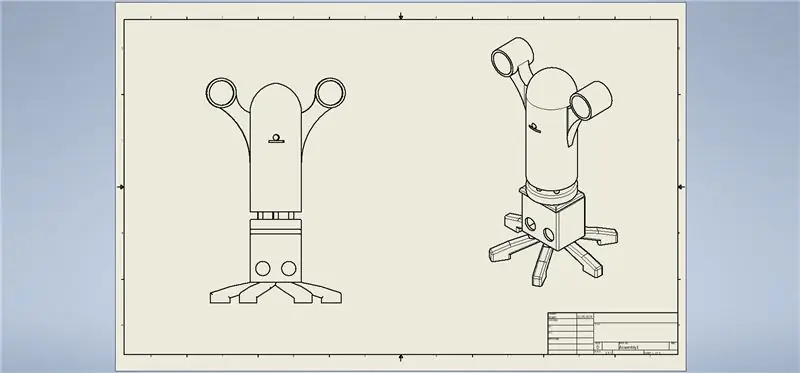
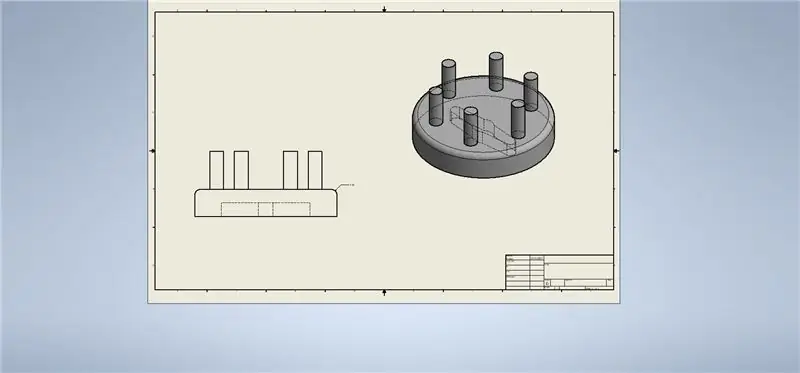
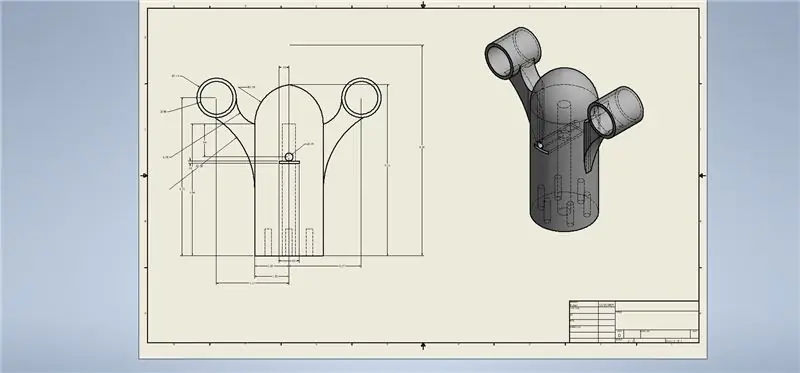
Toutes les pièces ont été modélisées sur Inventor 2020, je joins tous les dessins de la pièce ci-dessous. Si vous avez au moins 3 imprimantes disponibles, cela ne devrait pas prendre plus de 6 heures pour imprimer toutes les pièces. Si vous n'en avez qu'un cela prendrait beaucoup plus (Environ 15 heures d'impression)
Étape 3: Les schémas du système
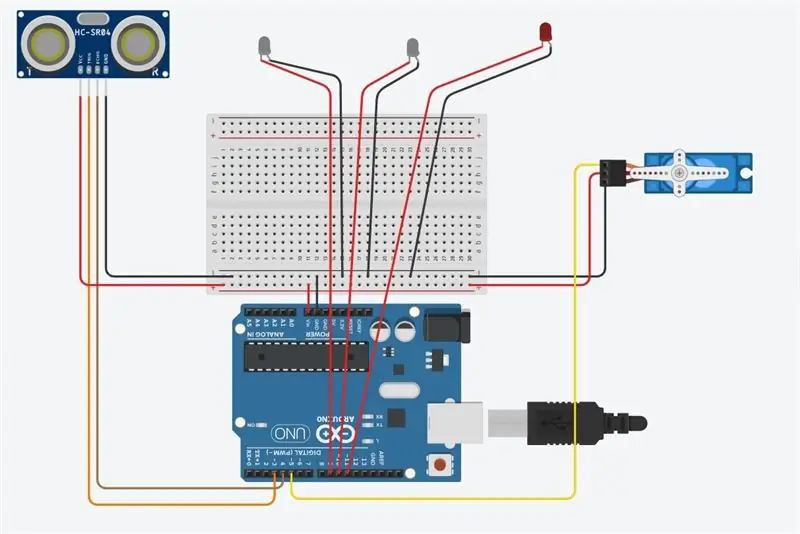
Ici, nous pouvons voir chacun des éléments qui seraient connectés à l'arduino.
La carte arduino a une broche 5V qui envoie une tension en permanence (on peut voir les petits câbles noir et rouge sous le mot "alimentation" sur l'arduino) ce sont les deux premiers câbles que nous connectons pour alimenter toute la rangée de la planche à pain avec le positif et connexion à la terre.
L'ordre dans lequel vous connectez les composants électroniques n'a pas d'importance et les résultats seront les mêmes. Assurez-vous simplement que chaque élément est connecté à la bonne broche car sinon cela provoquera une erreur sur le code.
Le premier composant serait le capteur de proximité (HC-SR04). Il a 4 broches, une pour la connexion 5V, une pour la connexion à la terre et deux broches spéciales. La broche Echo et Trig, essentiellement ces broches sont chargées d'envoyer le signal ultrasonore et de le recevoir après son rebond. La broche ECHO est connectée à la broche numéro 4 de la carte arduino et la broche TRIG est connectée à la broche numéro 3.
Après cela, nous allons avec le servomoteur, comme vous pouvez le constater, il a 3 câbles. Le premier à gauche est la connexion à la terre, celui du milieu est la connexion 5V et le dernier est celui qui reçoit le signal de l'arduino pour s'allumer et s'éteindre afin que l'on soit connecté à la broche numéro 5 sur le carte arduino.
Ensuite, nous pouvons aller avec les 2 LED qui sont simplement connectées à la terre sur la planche à pain et le côté positif sur les broches 9 et 10 de la carte arduino.
Enfin, nous connectons la diode laser. Celui-ci fonctionne essentiellement de la même manière qu'une lumière LED (il a une broche au milieu mais pour le fonctionnement de ce projet, nous ne l'utilisons pas) Connectez le côté S à la broche numéro 11 et le côté "-" à la terre.
Ceux-ci complèteront toutes les connexions sur la carte arduino. Après cela, il vous suffit de déterminer comment vous allez alimenter l'arduino, soit en utilisant une prise murale, soit en le connectant à l'ordinateur via USB ou à une batterie.
Étape 4: le code
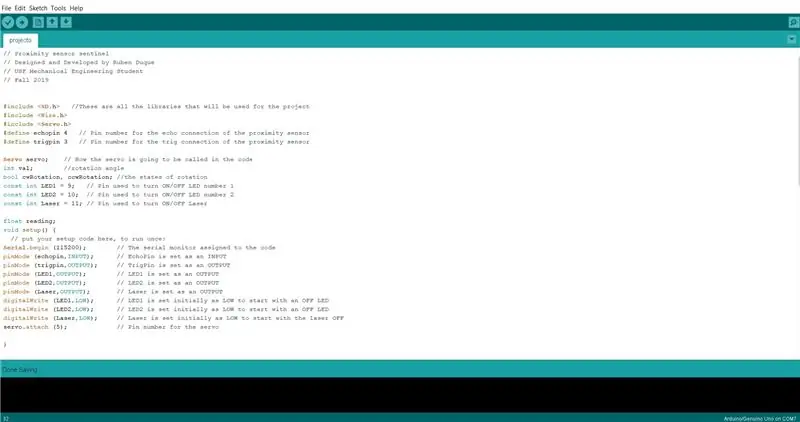
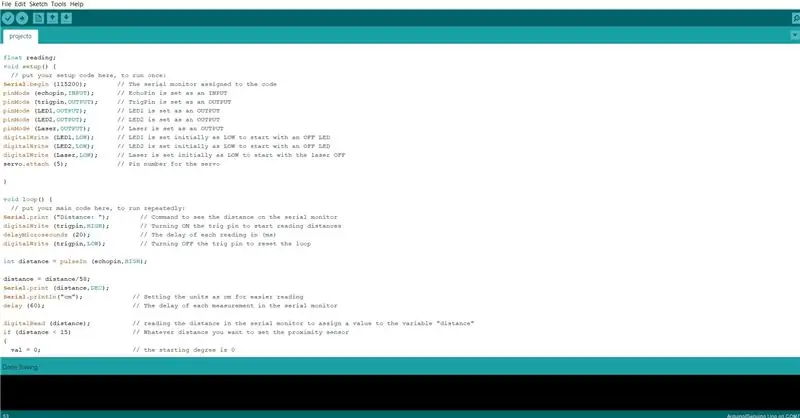
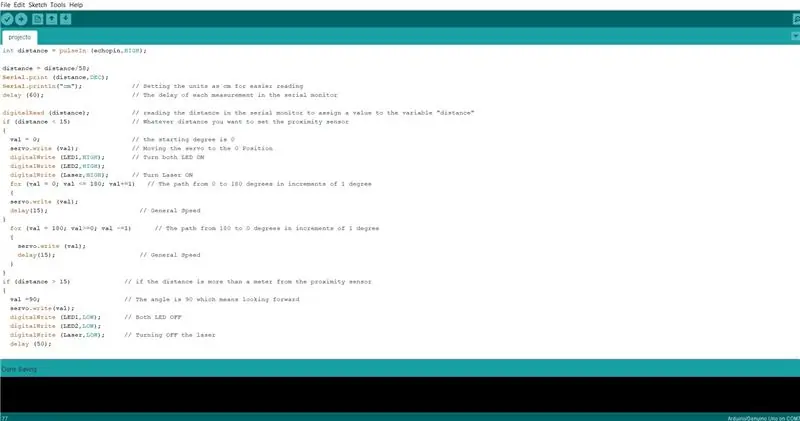
Le codage est la dernière partie avant de mettre notre Sentinel au travail. C'est bien expliqué dans les images du code étape par étape.
Conseillé:
Lampe à LED activée par le mouvement à piles : 4 étapes

Lampe à LED activée par le mouvement à piles : si vous souhaitez placer une lumière dans un endroit qui ne se prête pas à être câblé, c'est peut-être ce dont vous avez besoin
Lumière de vanité activée par détecteur de mouvement : 6 étapes

Lumière de vanité activée par détecteur de mouvement : J'ai acheté un détecteur de mouvement infrarouge sur eBay pour 1,50 $ et j'ai décidé de l'utiliser à bon escient. J'aurais pu fabriquer ma propre carte de détecteur de mouvement, mais à 1,50 $ (qui comprend 2 potentiomètres pour régler la sensibilité et la minuterie d'arrêt), cela ne fonctionnerait pas
Lampe de bloc de questions Mario activée par perforation : 8 étapes (avec photos)

Punch Activated Mario Question Block Lamp : Les jeux Super Mario étaient mon enfance. J'ai toujours voulu avoir certains des accessoires dans les jeux, et maintenant que j'ai les outils pour le faire, j'ai décidé de commencer à les faire. Le premier sur ma liste est le bloc de questions. J'ai réussi à faire le
Matrice de LED activée par clap : 4 étapes

Matrice de LED activée par les claps : à la fin de cette instructable, vous serez en mesure de construire un appareil qui écoute les bruits forts comme les claps et y répond en allumant ou en éteignant 3 LED. Ci-dessus, une image du résultat final
Bande LED activée par capteur de mouvement avec minuterie : 6 étapes (avec photos)

Bande LED activée par capteur de mouvement avec minuterie : Salut à tous ! Je suis vraiment heureux d'écrire un autre instructable en ce moment. Ce projet a vu le jour lorsque j'ai été contacté par un collègue instructable-er (?!) (David @dducic) il y a plusieurs mois, me demandant de l'aide à la conception. Voici donc la spécification d'origine : &q
